În această lecție de procesare foto, vă explicăm modul de recoltare corectă a imaginilor și luați în considerare mai multe moduri de utilizare a Instrumentului de tăiere.
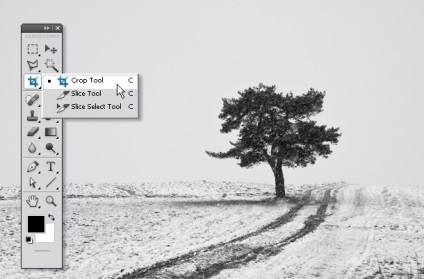
Când trebuie să recoltez o imagine?
Foarte adesea, din cauza lipsei de timp, suntem obligați să neglijăm construirea unei compoziții corecte în cadru direct în timpul filmărilor.
Dar datorită programului Photoshop avem posibilitatea de a schimba compoziția după fotografiere cu instrumentul Crop Tool sau Frame / Crop în versiunea rusă a programului.
Cu Cropping, putem nu numai să scăpăm de obiecte inutile în cadru, ci și să corectăm erori foarte frecvente. De exemplu, putem corecta orizontul care este îngropat în fotografie, ceea ce reprezintă o greșeală grosolană și irită spectatorii cu puțin mai curbuiți pe peretele imaginii.
Vă vom spune cum să încadrați orizontul în paralel cu limitele superioare și inferioare ale fotografiei prin încadrare.
Uneori există dificultăți în pregătirea imaginilor pentru imprimare, când raportul de aspect al imaginii decupate nu corespunde raportului de aspect al imaginii care nu a fost tăiată. Mai ales această problemă este semnificativă dacă doriți să combinați fotografiile într-o singură serie.
Vă vom arăta cum să decupați fotografii utilizând instrumentul Crop / Frame, lăsând în același timp formele și proporțiile fotografiei originale.
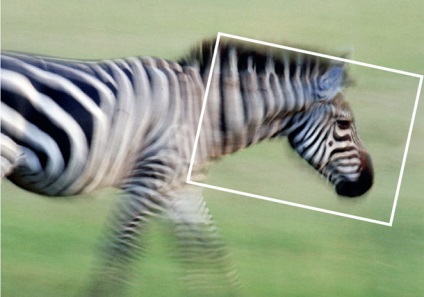
Unde este instrumentul de cultura sau cultura?
În instrumentul Photoshop Crop Tool, veți găsi în bara de instrumente în secțiunea cea mai de sus, care indică frecvența utilizării acestui instrument.
Dacă faceți clic pe pictograma instrumentului și țineți apăsat butonul mouse-ului, veți vedea că acesta are mai multe sub-secțiuni, de exemplu Slice Tool, care este de obicei folosit de designeri web pentru a reduce fragmente de documente Photoshop pentru pagini web. În versiunile anterioare bucății Instrumente Instrumente de ocupat o nișă separată, dar în cele din urmă au fost consumate cu instrumentele Crop.
Ce pot face cu instrumentul Crop?
Aici vă vom arăta cum să utilizați acest instrument pentru a îmbunătăți compoziția unei fotografii, a corecta orizonturile scufundate și pentru a ajusta dimensiunea imaginii pentru imprimare.
Îmbunătățim compoziția
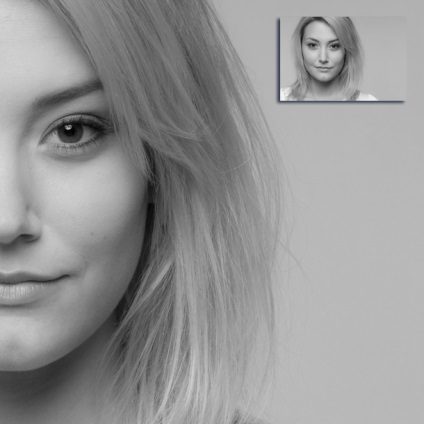
Privind prin imagini, alegem cele mai de succes fotografii și, așa cum se întâmplă adesea, există foarte puține fotografii. Șansele de a câștiga o bună lovitură dacă utilizați regula de-a treia.
Conform acestei recepții compuse, cadrul este împărțit în nouă părți egale folosind o rețea. Prin plasarea obiectelor în compartimentele create de rețea, la intersecția liniilor sau liniilor, îmbunătățim compoziția fotografiei de mai multe ori.
fotograf profesionist David Bailey pe exemplul fotografie fata a arătat cât de eficient se poate decupa imaginea, lăsând o porțiune a imaginii dincolo și taie partea de sus a modelului capului, astfel făcându-l mai discret și totuși intim.
Du-te la procesul de încadrare creativ, utilizați o cutie pătrată în loc de cea standard, adesea această opțiune pare mai impresionantă.
Folosim modul de decupare
1. Desenați un pătrat
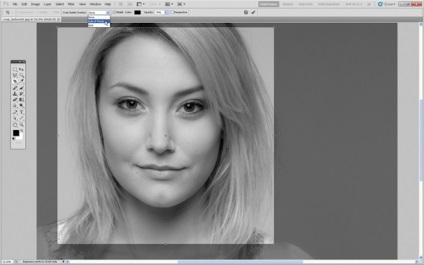
Deschideți imaginea originală. Selectați instrumentul Decupare din bara de instrumente. În timp ce țineți apăsată tasta Shift (această combinație face zona de decupare pătrată), selectați zona pe care doriți să o păstrați. Zona care va fi ștearsă după decupare este vopsită într-o culoare gri transparentă, iar porțiunea neatinsă a imaginii va păstra vizibilitatea absolută.
2. Mențineți echilibrul
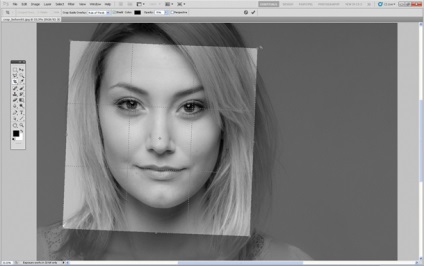
3. Abordarea creativă a încadrării
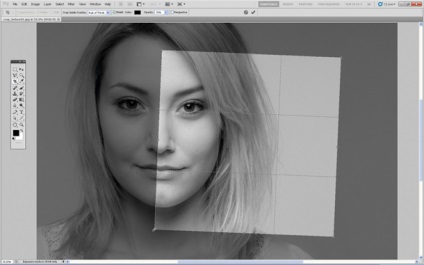
Acum trageți cutia de decupare spre dreapta pentru a lăsa partea stângă a feței modelului în spatele marginii sale. Rezultatul încă răspunde regulii a treia: ochiul, nasul și gura sunt în a treia stângă, părul este în mijloc, iar în cel de-al treilea este un spațiu gol.
4. Modificarea setărilor ecranului de decupare
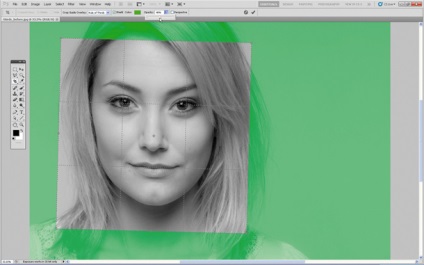
Zona din afara ferestrei de cultură este afișată implicit într-un ecran semi-transparent gri, care ajută la concentrarea directă asupra fragmentelor care rămân după decupare.
Dacă doriți să ascundeți complet zona de tăiat, puteți schimba transparența. Pentru aceasta, setați opacitatea la 100% în secțiunea Enable Shield Crop.
De asemenea, puteți selecta orice culoare pentru a afișa zona care urmează a fi tăiată sau, eliminând caseta de selectare Enable Crop Shield, dezactivați complet ecranul de decupare.
Corectarea erorilor prin încadrare

Pe lângă îmbunătățirea compoziției, încadrarea vă permite, de asemenea, să corectați unele erori înregistrate în timpul filmărilor. Pentru a acoperi întregul peisaj, a trebuit să minimizăm scara, drept urmare, marginile amestecului au lovit cadrul. Tot în colțul din stânga sus al fotografiei, vedem o obscurare inutilă.
Am fotografiat de pe barcă, făcând o fotografie cu o linie orizontală ideală destul de dificilă, orizontul a fost puțin copleșit, dar, din fericire, există posibilitatea de a corecta astfel de bloturi cu ajutorul încadrării.
Apoi mențineți apăsată tasta Shift, în acest caz va salva raportul original al fotografiei. Cu tasta Shift a avut loc atunci când se deplasează mouse-ul în colțul din stânga sus al fotografiei și trageți-l astfel încât să lase o regiune de încadrare și a fost încorporată în cadrul capota întunecare.
Trageți cutia de recoltare pentru a plasa piatra în colțul din stânga-jos al grilajului. Muntele ar trebui să rămână în partea centrală a rețelei. Pentru a fixa o linie orizont îngropată, poziționați cursorul în spatele cadrului de încadrare și rotiți-l astfel încât linia de orizont să fie paralelă cu liniile orizontale ale rețelei.
redimensionarea
Uneori, trimiterea unei serii de fotografii pentru tipărire face ca fotografiile imprimate parțial normal să ocupe întreaga foaie de hârtie fotografică și parțial tăiate. Acum vă vom prezenta ghidul pas cu pas de încadrare corectă și precisă.
Cum redimensionez o fotografie?
1. Alegeți scara
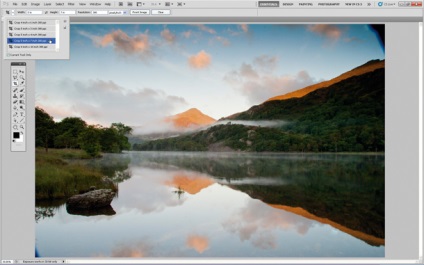
Deschideți imaginea originală. Mai instrument de cultură, în partea stângă a barei de opțiuni, faceți clic pe săgeata de lângă instrumentul pictograma și presetari prezentate reformularea alege 5 inch x 7 inch 300 ppi (5 inch x 7 inch, 300 pixeli per inch).
2. Modificați orientarea fotografiei
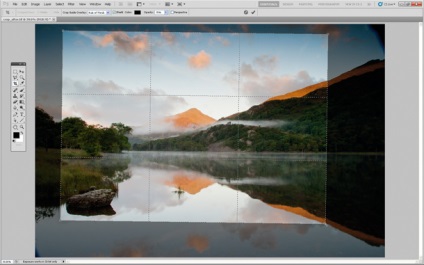
Implicit, presetarea va crea o orientare pentru fotografia portret, dar avem nevoie de un format peisaj. Pentru a comuta orientarea în panoul de parametri există un buton special sub forma unei săgeți rotunjite, de asemenea orientarea poate fi schimbată prin apăsarea tastei X de pe tastatură.
3. Verificați dimensiunea
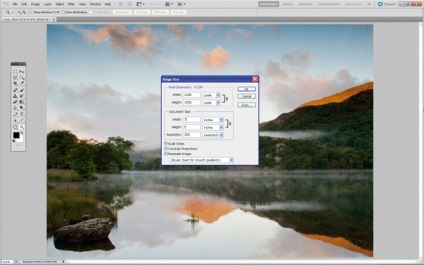
Pentru a încheia decuparea, dați clic pe pictograma instrumentului și selectați Decupați imaginea din fereastra pop-up. Apoi, accesați Imagine> Dimensiune imagine (Imagine, Dimensiune imagine). Ca unitate de măsură, alegeți inci. Vom vedea că dimensiunea imaginii este de 7 inci latime de 5 inci, cu o rezoluție de 300 de pixeli pe inch.
Cum se utilizează instrumentul Crop / Frame
Mai jos am demonstrat parametrii cheie ai instrumentului Crop / Frame. Utilizați toate funcțiile acestui instrument neprețuit și vă vom arăta tot ce trebuie să știți despre acest instrument.
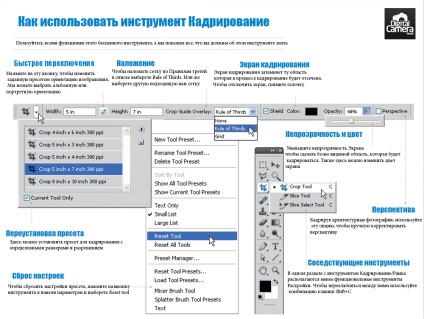
- Comutare rapidă. Faceți clic pe această pictogramă pentru a modifica orientarea prestabilită a imaginii. Putem alege o orientare peisaj sau portret.
- Suprapunere. Pentru a aplica o grilă Regulilor treia, selectați Rule of Thirds din listă. Sau alegeți o altă rețea adecvată.
- Ecranul de decupare întunecă zona care va fi tăiată în timpul procesului de recoltare. Pentru a dezactiva ecranul, debifați-l.
- Resetarea presetării. Aici puteți seta presetarea pentru încadrare cu anumite dimensiuni și rezoluție.
- Resetați setările. Pentru a reseta setările prestabilite, faceți clic pe pictograma instrument din panoul de opțiuni și selectați Resetați instrumentul
- Opacitate și culoare. Reduceți opacitatea Ecranului pentru a face zona vizibilă mai vizibilă. De asemenea, aici puteți schimba culoarea ecranului.
- Perspectiva. Decupați fotografii arhitecturale, utilizați această opțiune pentru a regla manual perspectiva.
- Instrumente vecine. Într-o secțiune cu instrumentul Crop / Frame, sunt plasate instrumente mai puțin funcționale. Pentru a comuta între ele, utilizați comanda rapidă de la tastatură Shift + C.
Parametrii de bază ai instrumentului
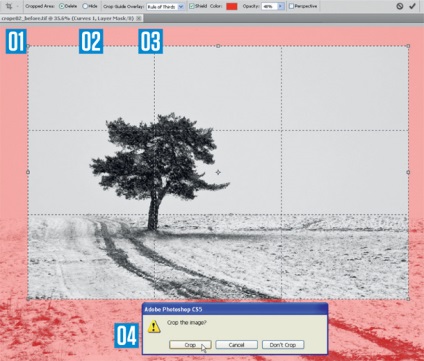
După ce ați selectat instrumentul Crop Tool din bara de instrumente, faceți clic pe imagine și trageți cursorul mouse-ului pentru a desena cadrul de decupare (01).
Utilizați suprapunerea cu grila, construită în conformitate cu regula de-a treia, pentru a crea o compoziție mai concisă (02).
Regiunea de tăiere implicit este alocat un ecran gri semi-transparent, care împiedică uneori să se concentreze pe zona pe care o vom pleca, în special în cazul în care fotografia este alb-negru. În acest caz, puteți schimba culoarea și opacitatea ecranului (03).
Pentru a aplica o recoltă unei imagini, faceți clic pe pictograma instrument. Sau faceți clic pe orice alt instrument din bara de instrumente, apoi va apărea o fereastră pop-up în care programul vă va întreba dacă doriți să decupați imaginea sau nu (04).
Articole similare
Trimiteți-le prietenilor: